Windows メディアプレーヤー は、 Windows 対応デバイスで再生できます。選択した音楽を聴くことができるアプリケーションであることに加えて、画像や写真、ビデオを表示するためにも使用できます。アプリは無料なので、いつでもすべての機能を使用できます。
トラックを再生する主な利点は Windows Media Playerアプリは、次のような音楽ストリーミングサイトと比較して Spotify, Apple Music や Pandora では、保存したすべてのトラックを管理し、複数のライブラリに整理できますが、前述の Music では、ストリーミング アプリケーションではこれを簡単に行うことができません。
両方に興味のあるユーザー向け Spotify アプリと Windows Media Playerアプリから音楽をインポートする方法 Spotify 〜へ Windows Media Playerに問題があるかもしれません。ストリーミングを楽しむ方法があれば素晴らしいでしょう Spotify 最も快適なプレーヤーまたはツールを使用してトラックを追跡します。 から音楽をインポートする方法を考えている場合は、 Spotify 〜へ Windows Media Player を使用している場合は、この記事の主な議論はそれについてとなるので、幸運です。
コンテンツガイド パート1。から音楽を転送できますか Spotify 〜へ Windows Media Player ですか?パート 2. から音楽をインポートする方法 Spotify 〜へ Windows Media Player ですか?パート 3. 変換されたファイルを転送する方法 Spotify 上の音楽 Windows Media Player ですか?パート 4. ボーナス: 書き込み方法 Spotify 音楽をCDに Windows メディアプレーヤーパート5。 概要
から音楽をインポートする方法を知る前に Spotify 〜へ Windows Media Playerを使うには、まずこの質問の答えを知っておく必要があります。「音楽を転送できますか? Spotify 〜へ Win「dows Media Player はいかがですか?」
厳密に言えば、上記に対する答えは「YES」です。 ただし、転送を行うには、使用する適切なツールが存在する必要があります。 を使用している場合は、 Spotify かなり長い間アプリケーションを使用している場合 (無料またはプレミアム アカウントの所有者であるかどうかに関係なく)、アプリケーションをダウンロードまたは保存できる直接的な方法がないことに既に気付いているかもしれません。 Spotify トラックの「DRM 制限」により、トラックを他のデバイスからアクセスできるようになります。
確かにプレミアムなら Spotify アカウントのユーザー (毎月のサブスクリプション料金を支払っているため) を楽しむことができる利点の XNUMX つは、任意のコンテンツをダウンロードできることです。 Spotify トラックまたはプレイリストをオフラインで再生します。 しかし、それはそこで終わりです。
アプリの外でストリーミングしたい場合、方法はありません(経由) Spotify) 前述したように、ダウンロード プロセスを実行できるサードパーティのソフトウェア アプリケーションに依存しない限り、それらを使用できます。
上記の説明が少しわかりにくいと思われる場合は、最も簡単に言うと、これら XNUMX つの重要な機能 (DRM 暗号化を解除する機能、DRM 暗号化を解除する機能) を備えたアプリが必要であるということです。 Spotify サポートされているトラック Windows Media Player でサポートされている形式を検索し、曲をダウンロードします。
上記の内容がまだ少し難しいと思われる場合は、この記事の次のセクションが役に立ちます。 なぜ? 次の部分に進むにつれて、最初に説明したすべてのことを実行できるツールについて学習します。 したがって、この「音楽をインポートする方法」にも答えます。 Spotify 〜へ Win「dows Media Player」の質問です。第 2 部で詳細を確認しましょう。
転送が少し複雑であることがわかりました(転送を直接行うことはできないため) Spotify アプリケーション) から音楽をインポートする方法について説明します。 Spotify 〜へ Windows Media Player。もちろん、私たちが推奨する最高のツールである DumpMedia Spotify Music Converter.
最初の部分をよく読んだだけであれば、その主な機能はすでにわかっています。 DumpMedia Spotify Music Converter。これには役立つこの機能があります DRM保護の削除 Spotify トラック。 それらを変換できます Spotify トラックをサポートするいくつかの出力形式に変換し、最終的にはわずか数分でダウンロードされます。
しかし、これらXNUMXつ以外にも、 DumpMedia Spotify Music Converter。アプリを介して一部のトラックを処理しただけであっても、出力が高品質であることを確信できます。 ID3タグとメタデータ情報も保持されます。
これに加えて、さらに活用できる他の高度な機能もいくつかあります。 このアプリは多言語に対応しており、設定がカスタマイズ可能で、トラックのバッチ処理をサポートし、ファイルのインポートが簡単です。 これもとても使いやすく、扱いやすいです。
参考までに、変換およびダウンロードプロセス中にガイドする方法をここに示します。 必要がある 持っています Spotify ダウンロードしたトラック から音楽をインポートする方法を知る前に Spotify 〜へ Windows メディア プレーヤー。
手順は次のとおりです。 これはXNUMXステップのプロセスなので、これはとても簡単なはずです。
インストール要件をさらに詳しく知るには、アプリのメイン Web サイトにアクセスすることをお勧めします。 これらが完了して満足したら、アプリを起動して、 Spotify ストリーミングしたいトラック Windows Media Player。ドラッグ アンド ドロップ メカニズムがサポートされているため、トラックのアップロードが非常に簡単になります。

「すべてのタスクを次の形式に変換」セクション(画面の右上)で、トラックをどの出力形式に変換するかを選択できます。 Windows Media Playerを選択します MP3 最も安全でしょう。
将来、他のトラックを他の形式に変換したい場合は、他の利用可能な形式を利用できます。 また、変換終了後に変換ファイルを簡単に見つけられるように、出力パスを指定することをお勧めします。

「変換」ボタンにチェックを入れたら、数分後にトラックを変換する必要があります。 同時に、DRM保護も削除されます。

ファイルを変換した後、ダウンロードされたファイルが表示されます。 Spotify XNUMX 番目の手順で指定した場所に新しい形式で曲が保存されます。 次に知っておくべきことは、から音楽をインポートする方法です。 Spotify 〜へ Windows Media Player についてもこのセクションで詳しく説明します。
変換されたので、 Spotify から音楽をインポートする方法を学ぶ必要があります。 Spotify 〜へ Windows Media Player を使用します。ここで説明する手順に従えば、問題なく実行できます。それでは、ここにあります。
ステップ1。 を開きます WinPC に Media Player をインストールします。
ステップ2。 画面上部に「整理」ボタンがあります。 それをクリックし、「ライブラリの管理」ボタンを選択してから、「音楽」メニューを選択します。 次に、「追加」ボタンをクリックして、変換されたものを探します Spotify 曲。
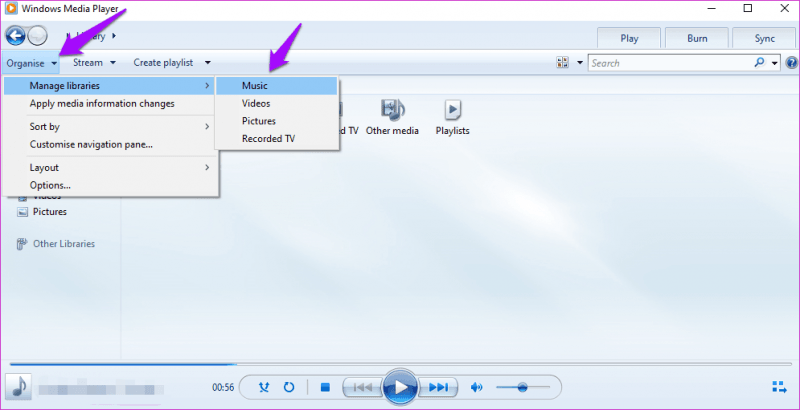
ステップ3。 次に、「フォルダを含める」ボタンにチェックマークを付け、その後「OK」をクリックします。
上記のように簡単に、それらを変換することができます Spotify ストリーミングされたファイル Windows メディア プレーヤー。
さらに、マルチメディアプラットフォームとして、 Windows Media Playerは、CDから音楽を抽出したり、コンパクトディスクに音楽を複製したり、デジタルオーディオプレーヤー(例: Spotify ウォークマン。 ダウンロードすることに決めた場合は、 Spotify プレイリストとして MP3 ファイルをインポートして Windows Media Playerライブラリでは、CDを作成するオプションもあります。 Windows メディア プレーヤー。
これにより、あなたの最愛の人の具体的なコピーを楽しむことができます Spotify カーステレオなどの代替デバイスのプレイリスト。 では、焼き方を見てみましょう Spotify 音楽をCDに Windows メディア プレーヤー。
から音楽をインポートする方法を学ぶ Spotify 〜へ Windows Media Playerはきっとあなたにとって有益でしょう。もちろんプレミアム版があればなお良いでしょう。 Spotify サブスクリプションを利用すると、どんな種類の音楽でも好きなだけ聴くことができます。
ただし、アカウントでダウンロードしたとしても、サブスクリプションをキャンセル(または終了)すると消えてしまうことに注意してください。お気に入りのトラックを Windows Media Player を使用すると、WiFi やインターネット プロバイダーに接続していなくても、永久にアクセスできます。
